この記事では、楽天モバイルからリリースされた「Galaxy A7」の実機レビューです。
先に「Galaxy A7」の要点のみを知りたい方はコチラ↓
- 1万円台で有機ELディスプレイ搭載
- 画面解像度2,220×1,080
- トリプルレンズ搭載
- 指紋センサー有
- イヤホンジャック有
- 価格は安いが高級感メッチャある
- 私生活レベルなら問題ナッシング
- デュアルメッセンジャー機能でLINEが2つに!
- おサイフケータ機能は無し
- 防水防塵非対応
- ガチのゲーム勢にはパワー不足
※2021年8月23日時点で「Galaxy A7」の販売は終了しており、現在は「Galaxy A73」となっています。
目次
まずは楽天モバイル(アンリミット)で「Galaxy A7」を使ってみよう

「Galaxy A7」の特徴や性能は後記にして、まずは楽天モバイルのSIMカードを挿して実際に試してましょう
とは言っても、「Galaxy A7」は楽天モバイル対応端末ので、なにも難しいことはありませんので、サラっと読み流してください。
▼まずは「Galaxy A7」の電源をオフにして側面にあるSIMスロットを付属のSIMピンを使って取り出します。

▼「Galaxy A7」はシングルSIMなので、片方に楽天モバイルのSIMカード。もう片方にmicroSDカードで使うのが一般的です。

▼電源を入れると「楽天モバイル」のロゴが表示され、最初のセットアップを進めて行きます。

↓ ↓

▲Wi-Fiや指紋認証、復元などのセットアップですが、これら全て後からでも設定可能です。今回は全部吹っ飛ばして進めます。
▼楽天モバイルに限らず、SIMカードを端末に挿した後はAPNと呼ばれるネットワーク設定を行いますが、「Galaxy A7」の場合は楽天モバイルのSIMカードを挿して電源を入れれば勝手にAPNが完了するので超簡単です。

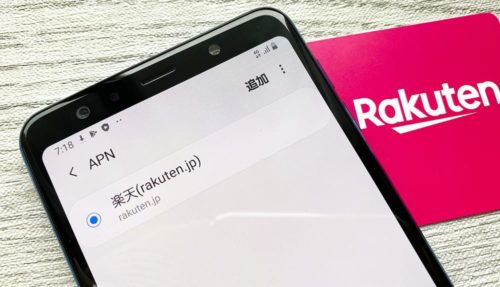
▲APN情報は[設定]>[SIMカードとモバイルネットワーク]から確認できます。
「Galaxy A7」が楽天モバイルで使えるようになったら楽天リンクの初期設定も済ませよう
- Googleストアから「Rakuten Link」をインストール
- アプリ起動後、楽天モバイルIDでログイン
- 電話番号認証を行うとSMSが届く
- SMS内に記載されている6桁の番号を入力する
↓ ↓

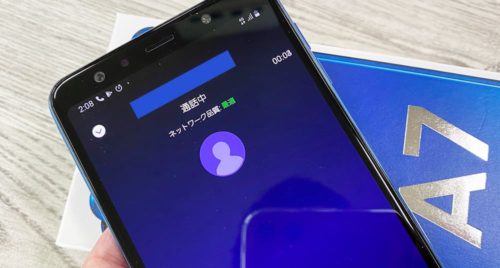
※楽天モバイルで行われているキャンペーンをクリアする条件には「楽天リンクの利用」が含まれているので、忘れない内に済ませちゃいましょう。キャンペーン内容については「最新のキャンペーン情報」で解説しているでそちらを参考にしてください。

基本的には流れにそって進めていくだけなので、特に難しい点はないかと思います。
楽天リンクに関しては別記事で解説しているので、申込み後にでも目を通して頂ければと思います。

また、公式サイトでも説明ページが用意されているので、直接公式サイトで確認したい方はそちらも参考にして頂ければと思います。
↓公式解説ページはこちら↓
Galaxy A7のスペック・性能・特徴について

それでは、使い方の確認もできたは「Galaxy A7」の基本スペックの確認です。
発売から少し経過してからのレビューりますが、基本となるスペック・特徴を実機画像交えて確認していきましょう
「Galaxy A7」のスペック
Galaxy A7の基本スペックは以下のとおり↓
| Galaxy A7の基本スペック | |
| ディスプレイ | 6インチ、有機EL |
| 解像度 | 2280×1080、FHD+ |
| サイズ | 高さ159.8mm 横幅76.8mm 厚さ7.5mm |
| OS | Android 9 Pie |
| SoC(CPU) | Exynos 7885 |
| SIMスロット | シングルSIM nano1、micro1 |
| バッテリー | 3400mAh |
| メモリ | 4GB/64GB |
| メインカメラ | 約2,400万画素 (広角) + 約500万画素 (深度) + 約800万画素 (超広角) |
| インカメラ | 約2,400万画素 |
| センサ系 | 指紋認証(側面)、顔認証、加速度センサ、近接センサ、ジャイロ、コンパス |
| ワンセグ | 非対応 |
| おサイフケータイ | × |
| 防水防塵 | |
| 重量 | 168g |
「Galaxy A7」は、6インチの有機ELディスプレイを搭載したAndroidSIMフリースマホです。
SoC(CPU)はSamsung製の「Exynos 7885」を採用。
あまり馴染みはありませんが、性能で例えるならば「Snapdragon 636」と同等のミッドレンジとなります。
・AQUOS sense3 plus
・ZenFone 5
・ZenFone Max Pro
・moto g7 Plus

僕も両方使ったことがありますが、スペック・性能面でも良い機種です。
ゲームガチ勢でなければ充分過ぎるほどのスペックですが、「Galaxy A7」はメッチャ安く購入できるので、ホント凄い時代になりましたよね。。。汗
Galaxy A7の外観をチェック
今回購入したのは「Galaxy A7」のブルーです。表面のディスプレイはノッチがない平面タイプとなっています。

僕は気にしませんが、意外と「ノッチ式が好きではない」という方も多いので、平面タイプ好きの方にとっては良いかもですね

背面はキラキラ光沢感があり、正直これが1万円台で購入できるのは凄い時代になったな。。という感じです。
2年も前なら背面プラスチックカバーですよ苦笑
ただ、キラキラしている分、指紋は目立ちます。
Amazonでも「Galaxy A7」のケースやガラスフィルムは販売しているので、同時に購入しておくと良いですね。
因みに、付属品で無料のシリコンカバー等はありません。
6インチサイズの有機ELを搭載したディスプレイ

Galaxyの特徴でもありますが、「Galaxy A7」も有機LEを搭載したディスプレイとなっています。
画面サイズは6インチの2280×1080、FHD+となっています。
キャンペーンで端末価格が左右されますが、この価格帯で高級テレビにも使われる有機ELを積んでいるスマホってマジで凄いですからねっ!!笑
有機ELは液晶のようにバックライトで照らさないので、より”黒”がはっきりするため、色の深みが強調されるのが特徴です。
Galaxy A7のカメラはトリプルレンズ仕様
Galaxy A7は広角・超広角・深度(ぼけ)の3つのレンズを搭載しています。

【メインカメラ】
- 約2,400万画素 (広角)
- 約800万画素 (超広角)
- 約500万画素 (深度(ボケ))
【フロントカメラ】
- 約2,400万画素
また、AI機能によってシャッターを切ると自動で調整してくれるので、カメラ下手な僕でも良い感じの写真が撮れます。

写真はこの後、色々試してみたいと思います。
建物フェチ?😂 なんか洋風な建物を見ると撮りたくなるのです(笑)#GalaxyA7 #広角レンズ #スマホ写真 pic.twitter.com/hWubvFI6US
— しろほたる@スマホ写真部の日常 (@whitehotaru) May 31, 2020
東京駅前にて。
Galaxy A7の超広角カメラと普通のカメラで撮影。超広角はすごい広々でビックリ。#楽天モバイル #無料サポータープログラム #galaxya7 pic.twitter.com/1ICBPWwLVj
— ケン@超絶スマホオタク (@kenchannel1111) November 6, 2019
指紋センサーは感度良し

Galaxy A7は側面の電源ボタンが指紋センサーにもなっています。
僕は左人差し指をメインで使っていますが、感度も良く好感が持てます。
下部:電源部分やイヤホンジャック

最近ではtype-Cが主流になりつつですが、micro-USB仕様なのはちょっと意外でした。
また、3.5mmのイヤホンジャックも付いてます。
スピーカーは1つなのでパワー不足感はちょっとありますが、「ドルビーアトモス」には対応しているのでイヤホン装着時は臨場感があるサウンドが楽しめます。
デュアルメッセンジャー機能でLINEアプリが2つ作れちゃう
全体スペックはミドルレンジ帯なので、特に多く語る部分は少ないのですが、1つ面白い機能が「Galaxy A7」で使えます。
それが「デュアルメッセンジャー機能」といって、アプリをクローンできちゃう機能が備わっています。
この機能を使えばLINEアプリを2つ作れちゃうので、仕事とプライベートを分けて使うことだって可能です。
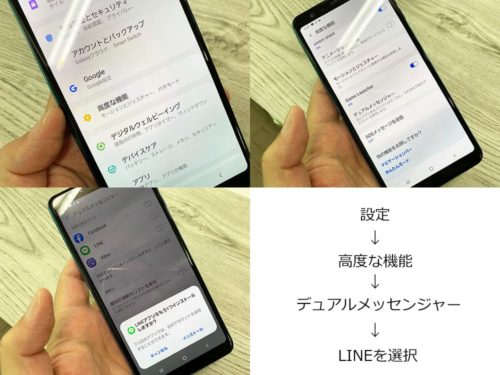
↓ ↓

因みに、この機能はGalaxy特有の機能なので、AQUOSやXperiaなどでは使えません。
[注意]
「デュアルメッセンジャー機能」でクローン作製したLINEアプリは、メインアカウントと同じ登録方法で2つ目のアカウント登録をすると、メインアカウントのデータが消去されるので注意です。
2つ目のアカウントは必ずメインアカウントとは異なる方法で新規登録しましょう。メインアカウントをスマホの電話番号で作った場合、サブアカウントは自宅などの番号登録など別の電話番号で登録しましょう。
おサイフケータイ機能はないので、コード型決済アプリを使おう
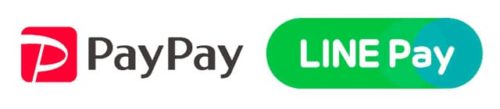
「Galaxy A7」にはおサイフケータイ機能が付いていません。
なので、普段からスマホで通勤なのでSuicaを使っている方は注意が必要です。
バードコードやQRコードを読み取ってもらうコード型決済であれば、アプリ経由になるので今まで通り使うことは可能です。
楽天モバイル以外のSIM利用について解説
Galaxy A7の対応バンドは以下のとおりです↓
- FDD-LTE : B1/3/5/18/19/26
- UMTS(WCDMA/3G) : B1/5/6/19
また、楽天モバイル以外にドコモ、auはVoLTE対応していますが、ソフトバンクのVoLTEは非対応となっています。
また、ソフトバンクのプラチナバンド8にも対応していません。
以上のことから、
- 楽天モバイル
- ドコモ回線を使った格安SIM
- au回線を使った格安SIM
は端末上問題はありませんが、ソフトバンク回線を使った格安SIMは避けた方が無難です。
確実であれば「Galaxy A7」を利用するのであれば楽天モバイル(アンリミット)が一番ですが、1年間無料期間が終了するタイミングで他社への乗り換えを検討している方は「ドコモ回線を使った格安SIM」か「au回線を使った格安SIM」で考えましょう。
補足その①:他社のSIMで使う時には「楽天でんわ」をオフにしよう
もし、Galaxy A7を他社のSIMで利用する際には「楽天でんわ」をオフにしておく必要があります。
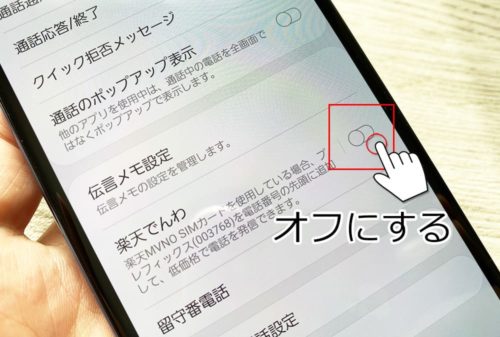
詳しい説明はGalaxy公式サイト「楽天でんわの使用について」を参考にしてください。(※外部サイトが開きます)
補足その②:他社のSIMを使う時はAPN設定は必要になるよ
Galaxy A7を楽天モバイルで使う時は、楽天モバイルのSIMカードを挿した状態であれば自動でAPN(ネットワーク通信設定)が完了します。
ただし、今後他社の格安SIMで使う時は、その格安SIM会社に応じた「APN設定」を行わないとインターネットに繋がらないので注意しましょう。(たまに質問を受けるので追記しました。)
一応、実験で「UQモバイル(au回線)」を使ってみました↓
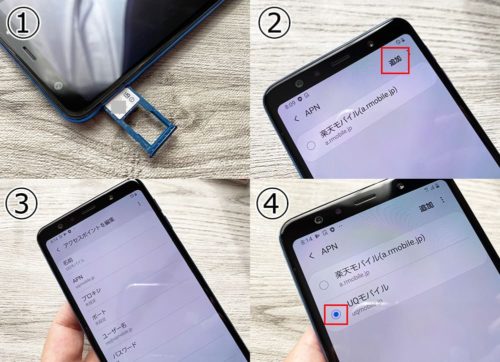
APN設定は手動になりますが、特に難しくないので1年間の無料キャンペーンが終了すると同時に、他社への乗り換えを考える方は「UQモバイル」は有りですね☆
まとめ:Galaxy A7が安くなっている今が狙い目

以上が「Galaxy A7」の基本スペックと性能の実機レビューでした。
筐体もシンプルで使いやすく、1万円台で入手できる有機ELディスプレイはメッチャ好感が持てます。
スペックはミドルスペックですが、何度も言うように普段使いで困ることは全くないと僕は感じています。
ただし、おサイフケータイ非対応、防水防塵に非対応というのは、今の時代で対応していないのは残念なポイントかなと。
その辺りが価格を抑える代償になっているかと思いますが、コンビニ・ショッピングであればコード型決済アプリは全て使えるので、この辺りも使う人次第かなと感じました。
また、同じ楽天モバイルで購入するなら選択肢の1つとしてコスパの良い「OPPO Reno A」が入ってきます。
通常価格勝負になると「Reno A」に軍配が上がりますが、キャンペーンが絡み「Galaxy A7」が特化価格になるのであれば、検討する価値は充分にあります。













